网络机顶盒如何安装软件
安卓电视盒子零成本安装APK操作说明
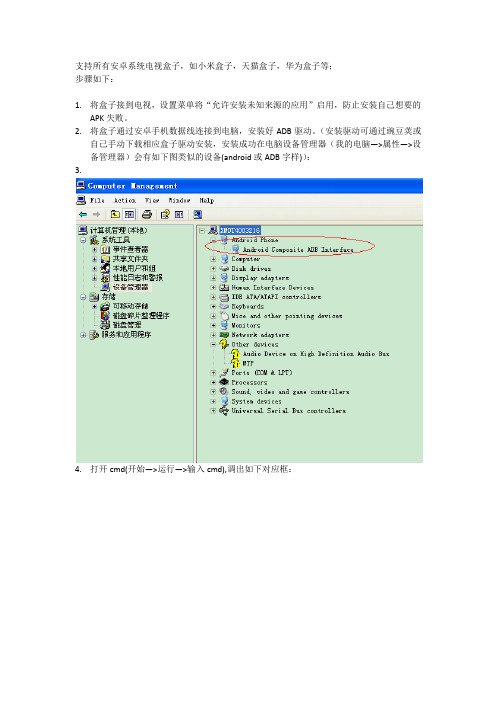
支持所有安卓系统电视盒子,如小米盒子,天猫盒子,华为盒子等;
步骤如下:
1.将盒子接到电视,设置菜单将“允许安装未知来源的应用”启用,防止安装自己想要的
APK失败。
2.将盒子通过安卓手机数据线连接到电脑,安装好ADB驱动。
(安装驱动可通过豌豆荚或
自己手动下载相应盒子驱动安装,安装成功在电脑设备管理器(我的电脑—>属性—>设备管理器)会有如下图类似的设备(android或ADB字样)):
3.
4.打开cmd(开始—>运行—>输入cmd),调出如下对应框:
5.输入adb install –r APK所在的路径.(如APK在D盘根目录,名称为test.apk)输入如图:
6.按回车键,若成功安装,则会有如下提示:
7.若失败,则根据失败提示进行相应处理。
8.将盒子接回电视尽情享用吧~~。
天猫魔盒怎么用用U盘安装软件的方法
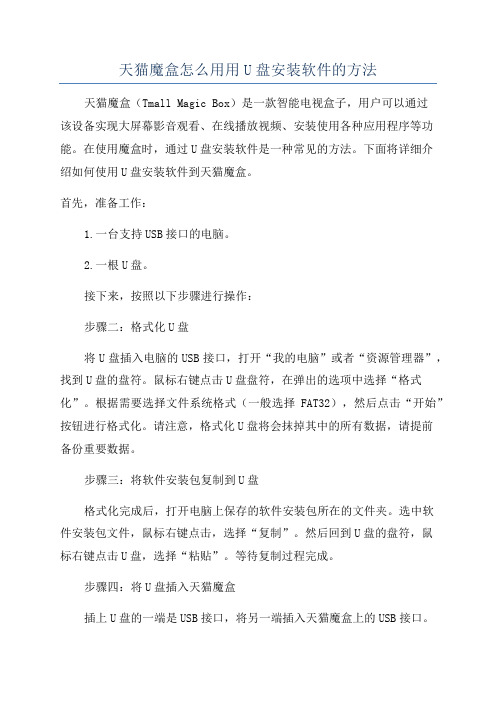
天猫魔盒怎么用用U盘安装软件的方法天猫魔盒(Tmall Magic Box)是一款智能电视盒子,用户可以通过该设备实现大屏幕影音观看、在线播放视频、安装使用各种应用程序等功能。
在使用魔盒时,通过U盘安装软件是一种常见的方法。
下面将详细介绍如何使用U盘安装软件到天猫魔盒。
首先,准备工作:1.一台支持USB接口的电脑。
2.一根U盘。
接下来,按照以下步骤进行操作:步骤二:格式化U盘将U盘插入电脑的USB接口,打开“我的电脑”或者“资源管理器”,找到U盘的盘符。
鼠标右键点击U盘盘符,在弹出的选项中选择“格式化”。
根据需要选择文件系统格式(一般选择FAT32),然后点击“开始”按钮进行格式化。
请注意,格式化U盘将会抹掉其中的所有数据,请提前备份重要数据。
步骤三:将软件安装包复制到U盘格式化完成后,打开电脑上保存的软件安装包所在的文件夹。
选中软件安装包文件,鼠标右键点击,选择“复制”。
然后回到U盘的盘符,鼠标右键点击U盘,选择“粘贴”。
等待复制过程完成。
步骤四:将U盘插入天猫魔盒插上U盘的一端是USB接口,将另一端插入天猫魔盒上的USB接口。
步骤五:打开天猫魔盒设置使用遥控器打开天猫魔盒,进入主界面。
找到并点击“设置”图标,进入设置页面。
步骤六:设置存储位置在设置页面中,找到“存储和重置”选项。
进入后,在“存储位置”中选择“外部存储”或“USB存储(U盘)”。
确保魔盒可以读取U盘上的文件。
步骤七:检测并安装软件返回到主界面,在应用商店或者桌面上找到一个名为“文件管理器”的应用程序。
打开“文件管理器”,鼠标或遥控器上的上下左右方向键选择U盘,点击进入U盘的内容。
在U盘内容中找到之前复制到U盘的软件安装包文件,点击打开。
根据软件安装包的提示,进行软件安装过程。
步骤八:安装完成等待软件安装过程完成,安装完成后即可在天猫魔盒上找到并使用刚刚安装的软件。
以上是使用U盘安装软件到天猫魔盒的详细步骤。
使用这种方法可以方便地在魔盒上安装各种应用程序,丰富其功能。
九猫网络机顶盒使用说明书
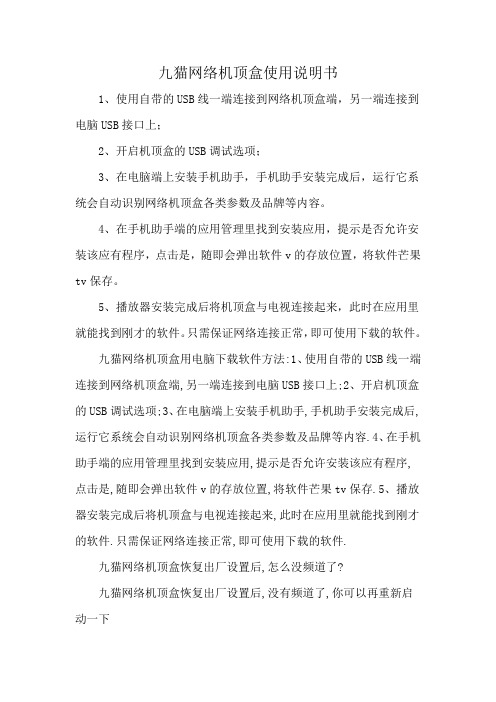
九猫网络机顶盒使用说明书
1、使用自带的USB线一端连接到网络机顶盒端,另一端连接到电脑USB接口上;
2、开启机顶盒的USB调试选项;
3、在电脑端上安装手机助手,手机助手安装完成后,运行它系统会自动识别网络机顶盒各类参数及品牌等内容。
4、在手机助手端的应用管理里找到安装应用,提示是否允许安装该应有程序,点击是,随即会弹出软件v的存放位置,将软件芒果tv保存。
5、播放器安装完成后将机顶盒与电视连接起来,此时在应用里就能找到刚才的软件。
只需保证网络连接正常,即可使用下载的软件。
九猫网络机顶盒用电脑下载软件方法:1、使用自带的USB线一端连接到网络机顶盒端,另一端连接到电脑USB接口上;2、开启机顶盒的USB调试选项;3、在电脑端上安装手机助手,手机助手安装完成后,运行它系统会自动识别网络机顶盒各类参数及品牌等内容.4、在手机助手端的应用管理里找到安装应用,提示是否允许安装该应有程序,
点击是,随即会弹出软件v的存放位置,将软件芒果tv保存.5、播放器安装完成后将机顶盒与电视连接起来,此时在应用里就能找到刚才的软件.只需保证网络连接正常,即可使用下载的软件.
九猫网络机顶盒恢复出厂设置后,怎么没频道了?
九猫网络机顶盒恢复出厂设置后,没有频道了,你可以再重新启
动一下
九猫H10电视盒子遥控器怎么使用语音?
使用天猫魔盒的遥控器,用学习功能,把电视机的开关和音量功能学习到天猫魔盒的遥控器上。
tianmin网络机顶盒软件安装教程

天敏机顶盒软件安装教程目前广电要求各大机顶盒出厂时,不能预装直播软件,需要您自己使用U 盘安装;请点击下面的连接,查看详细安装教程:/forum.php?mod=viewthread&tid=59500&extr a=page%3D1安装完后,就可以正常使用了;软件安装方法:1、将安装包文件下载到电脑,复制到U盘里面;将U盘插在机顶盒USB接口。
2、在机顶盒主界面,按下遥控器向右键,找到文件管理器---USB---找到你要安装的文件,点击安装就可以了。
以下内容,转载自HDP论坛:的挺好。
版的华数TV;问售后客服,原来广电总局要求各大机顶盒出厂时,不能预装第三方视频软件(心中一万头草泥马跑过,总局...太牛了)后来我在天敏盒子交流群里面,看到了高手破解的“应用助手2.0”,可以一键安装直播、电影、电视剧软件,果断整理分享给大家,希望对新手有帮助!注:如果下载地址一无法下载,果断点击下载地址二1、把下载的ApkHelper-v2.2.0-signed.apk复制到U盘,再将U盘插在机顶盒的USB接口【切记】机顶盒一定要先连接网络,否则会读取不到列表2、在机顶盒主界面,按下遥控器向下键,选择所有应用,按下遥控器OK键3、选择“文件管理器”或“资源管理器”,按下遥控器OK键4、选择“USB设备”或“Uhost”,按下遥控器OK键;注:U盘插在机顶盒USB接口上5、选择ApkHelper2.0.apk,按下OK键;6、按下遥控器OK键,开始更新7、按下遥控器OK键,打开助手8、按下遥控器OK键,开始一键安装9、正在自动安装,有进度条的10、选择退出,按下遥控器OK键完成助手2.0安装后,返回主界面,该有的软件都有了,如下图列举几种常见小白问题:问:为什么机顶盒“设备管理器”里面没有USB设备?答:检查U盘是否正确的插在机顶盒上,格式化U盘,然后换个USB接口插上(通常机顶盒都有2个USB接口);或者换个U盘试试。
智能网络机顶盒的操作方法
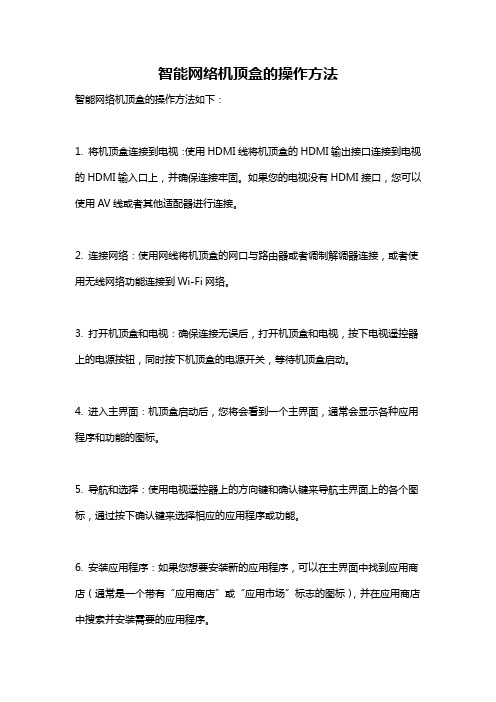
智能网络机顶盒的操作方法
智能网络机顶盒的操作方法如下:
1. 将机顶盒连接到电视:使用HDMI线将机顶盒的HDMI输出接口连接到电视的HDMI输入口上,并确保连接牢固。
如果您的电视没有HDMI接口,您可以使用AV线或者其他适配器进行连接。
2. 连接网络:使用网线将机顶盒的网口与路由器或者调制解调器连接,或者使用无线网络功能连接到Wi-Fi网络。
3. 打开机顶盒和电视:确保连接无误后,打开机顶盒和电视,按下电视遥控器上的电源按钮,同时按下机顶盒的电源开关,等待机顶盒启动。
4. 进入主界面:机顶盒启动后,您将会看到一个主界面,通常会显示各种应用程序和功能的图标。
5. 导航和选择:使用电视遥控器上的方向键和确认键来导航主界面上的各个图标,通过按下确认键来选择相应的应用程序或功能。
6. 安装应用程序:如果您想要安装新的应用程序,可以在主界面中找到应用商店(通常是一个带有“应用商店”或“应用市场”标志的图标),并在应用商店中搜索并安装需要的应用程序。
7. 运行应用程序:安装完成后,在主界面中找到并选择您想要运行的应用程序,按下确认键即可打开该应用程序。
8. 调整设置:您可以在机顶盒的设置菜单中对一些常见设置进行调整,例如网络设置、画质设置、声音设置等等。
您可以通过在主界面中找到“设置”或者“系统设置”图标,然后在菜单中导航和选择相应的设置选项。
9. 关闭机顶盒:当您使用完毕后,可以通过按下电视遥控器上的电源按钮来关闭机顶盒和电视。
请注意,不同品牌和型号的智能网络机顶盒操作方法可能会略有不同,以上为一般操作步骤,具体的操作方式请参考您机顶盒的使用说明书或者在网络上搜索相关教程。
小米盒子安装第三方软件方法
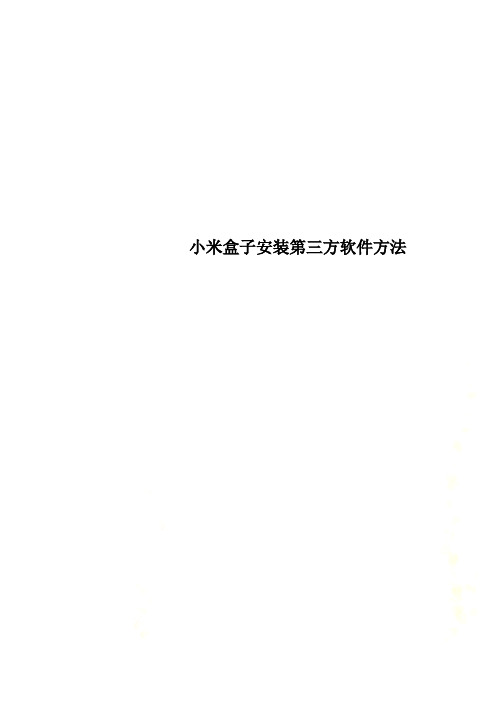
小米盒子安装第三方软件方法
机顶盒并非新鲜概念,但一和互联网发生了跨界关系,就会产生奇妙的反应。
网络机顶盒就进入日趋成熟的发展阶段,很多朋友购买小米盒子后,苦恼于各种软件的安装以及安装软件的技巧,视频软件。
安装步骤如下:
1、下载好将看看电视APK,并拷贝到U盘。
2、小米盒子连接好电视,并通电,将u盘插到盒子上。
3、点击“高清播放器”。
4、选择“设备”,打开移动存储设备,找到看看电视APK存放位置。
5、点击安装。
6、安装完成后,在应用中找到看看电视图标,。
7、看看电视界面非常的简洁明了,左右上下键就可以选择想要进入的版块。
其中的电视台就是我们所说的直播电视,内置有700+直播电视频道,包括央视、全国各地卫视,当然还可以自定义添加任意频道,包括港澳台、境外频道。
上下键切换频道,左右键切换音量。
8、还包含了海量片源在线聚合全网视频内容,精选网络各大视频网站,海量高清电影、电视剧、综艺节目、动漫等让你轻松拥有属于自己的影音世界!同时支持快速播放选时,智能续播!让你享受更贴心完美服务。
9、看看电视换台非常迅速,并没有别的视频软件所出现的卡顿不清晰的情况。
且每个台都有多个源可用,一般6M以上网络带宽连接,播放很流畅,也足够清晰。
电视机顶盒的使用方法

电视机顶盒的使用方法
使用电视机顶盒一般需要以下步骤:
1. 首先,将电视机顶盒与电视之间连接。
通常有两种连接方式:
a. 通过HDMI线连接:将HDMI线的一端插入电视机顶盒的HDMI接口,另一端插入电视的HDMI接口。
b. 通过AV线连接:将AV线的一端插入电视机顶盒的AV接口,另一端分别插入电视的相应接口,通常为黄色(视频)和红白色(音频)。
2. 将电视机顶盒的电源线插入电源插座,并接通电源。
3. 打开电视机和电视机顶盒,切换输入源为电视机顶盒。
可以通过电视机遥控器上的“输入”、“Source”或“AV”等按键进行切换。
4. 接着,按照电视机顶盒的说明书或者界面上的提示,进行网络连接设置。
通常有两种方式:
a. 通过以太网线连接:将一端插入电视机顶盒的以太网接口,另一端插入路由器的以太网接口。
b. 通过Wi-Fi连接:在电视机顶盒的设置界面中找到“Wi-Fi”选项,然后选择并输入正确的Wi-Fi账号和密码进行连接。
5. 连接成功后,电视机顶盒会自动搜索并安装可用频道或应用程序列表。
6. 选择想要观看的频道或应用程序,并按照提示进行操作,通常使用电视机顶盒的遥控器进行导航、选择和播放等操作。
7. 如果需要使用其他功能,如录制、回放、点播等,可根据具体的电视机顶盒型号和说明书进行设置和操作。
请注意,以上步骤仅供参考,具体的操作步骤可能因电视机顶盒品牌、型号、操作系统等因素而略有不同。
建议在使用前阅读电视机顶盒的说明书或寻求品牌商的技术支持。
网络机顶盒刷机教程和详细方法,实现软件任意安装,电视免费看
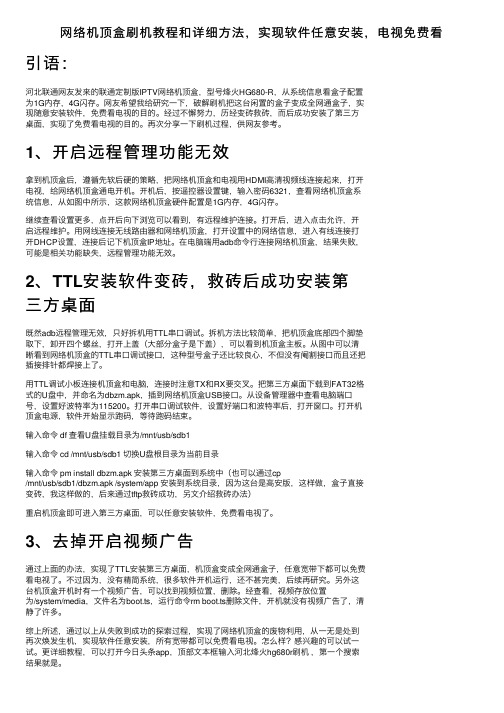
⽹络机顶盒刷机教程和详细⽅法,实现软件任意安装,电视免费看引语:河北联通⽹友发来的联通定制版IPTV⽹络机顶盒,型号烽⽕HG680-R,从系统信息看盒⼦配置为1G内存,4G闪存。
⽹友希望我给研究⼀下,破解刷机把这台闲置的盒⼦变成全⽹通盒⼦,实现随意安装软件,免费看电视的⽬的。
经过不懈努⼒,历经变砖救砖,⽽后成功安装了第三⽅桌⾯,实现了免费看电视的⽬的。
再次分享⼀下刷机过程,供⽹友参考。
1、开启远程管理功能⽆效拿到机顶盒后,遵循先软后硬的策略,把⽹络机顶盒和电视⽤HDMI⾼清视频线连接起来,打开电视,给⽹络机顶盒通电开机。
开机后,按遥控器设置键,输⼊密码6321,查看⽹络机顶盒系统信息,从如图中所⽰,这款⽹络机顶盒硬件配置是1G内存,4G闪存。
继续查看设置更多,点开后向下浏览可以看到,有远程维护连接。
打开后,进⼊点击允许,开启远程维护。
⽤⽹线连接⽆线路由器和⽹络机顶盒,打开设置中的⽹络信息,进⼊有线连接打开DHCP设置,连接后记下机顶盒IP地址。
在电脑端⽤adb命令⾏连接⽹络机顶盒,结果失败,可能是相关功能缺失,远程管理功能⽆效。
2、TTL安装软件变砖,救砖后成功安装第三⽅桌⾯既然adb远程管理⽆效,只好拆机⽤TTL串⼝调试。
拆机⽅法⽐较简单,把机顶盒底部四个脚垫取下,卸开四个螺丝,打开上盖(⼤部分盒⼦是下盖),可以看到机顶盒主板。
从图中可以清晰看到⽹络机顶盒的TTL串⼝调试接⼝,这种型号盒⼦还⽐较良⼼,不但没有阉割接⼝⽽且还把插接排针都焊接上了。
⽤TTL调试⼩板连接机顶盒和电脑,连接时注意TX和RX要交叉。
把第三⽅桌⾯下载到FAT32格式的U盘中,并命名为dbzm.apk,插到⽹络机顶盒USB接⼝。
从设备管理器中查看电脑端⼝号,设置好波特率为115200。
打开串⼝调试软件,设置好端⼝和波特率后,打开窗⼝。
打开机顶盒电源,软件开始显⽰跑码,等待跑码结束。
输⼊命令 df 查看U盘挂载⽬录为/mnt/usb/sdb1输⼊命令 cd /mnt/usb/sdb1 切换U盘根⽬录为当前⽬录输⼊命令 pm install dbzm.apk 安装第三⽅桌⾯到系统中(也可以通过cp/mnt/usb/sdb1/dbzm.apk /system/app 安装到系统⽬录,因为这台是⾼安版,这样做,盒⼦直接变砖,我这样做的,后来通过tftp救砖成功,另⽂介绍救砖办法)重启机顶盒即可进⼊第三⽅桌⾯,可以任意安装软件,免费看电视了。
无线网络机顶盒的使用方法
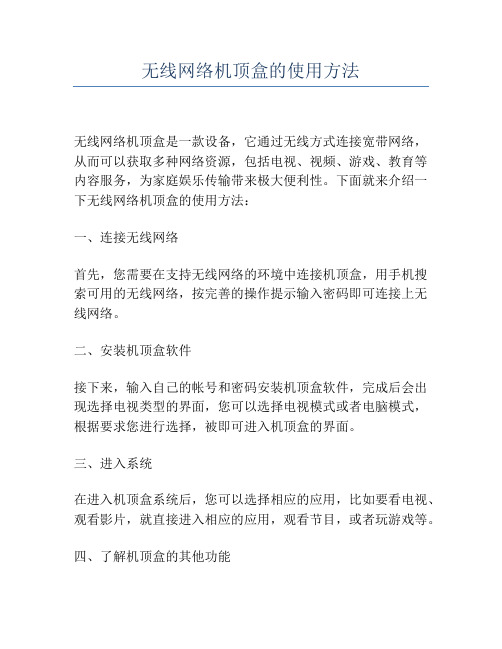
无线网络机顶盒的使用方法
无线网络机顶盒是一款设备,它通过无线方式连接宽带网络,从而可以获取多种网络资源,包括电视、视频、游戏、教育等内容服务,为家庭娱乐传输带来极大便利性。
下面就来介绍一下无线网络机顶盒的使用方法:
一、连接无线网络
首先,您需要在支持无线网络的环境中连接机顶盒,用手机搜索可用的无线网络,按完善的操作提示输入密码即可连接上无线网络。
二、安装机顶盒软件
接下来,输入自己的帐号和密码安装机顶盒软件,完成后会出现选择电视类型的界面,您可以选择电视模式或者电脑模式,根据要求您进行选择,被即可进入机顶盒的界面。
三、进入系统
在进入机顶盒系统后,您可以选择相应的应用,比如要看电视、观看影片,就直接进入相应的应用,观看节目,或者玩游戏等。
四、了解机顶盒的其他功能
机顶盒不仅可以用来看电视,同时,还可以使用机顶盒实现其他功能,比如家庭媒体播放、远程控制、教育学习、智能家居等。
以上就是关于无线网络机顶盒使用的方法,希望大家能够熟练掌握,获取各种资源,丰富家庭娱乐生活。
移动机顶盒刷机Hi3798,自由装软件。

移动机顶盒刷机Hi3798,自由装软件。
本人已经测试过不过无线有的能用有的用不了,有线能用,总比以前好。
固件可以在网上下载.第一步:先下载固件,U盘插在电脑上,格式化。
放入解压后的四个文件,U盘里只能放解压后的四个文件,其他的东西千万别放,文件夹也不能有。
第二步:拆机我就不说了.两颗螺丝拧掉撬开就好了,就是打开盒子的后盖,不要卸下主板(我这照片卸下来拍照的,你不需要卸)。
第三步:盒子电源接好,盒子电源开关默认关闭,A V线或者HDMI连接好盒子和电视。
插上U盘(看图片,不要插错了)。
第四步:最关键的一步。
看仔细了.用大头针或者缝衣针,看上面的图片,红色方块内,用针卡在1脚和2脚之间(用针力度不可太大,以免损坏机器CPU),只要1脚和2脚短路即可,看下图。
第五步:短接好以后,千万别松开针啊,现在打开电源,看电视屏幕,等待大约15~30秒钟,出现绿色机器人后,松开针就可以了,看下图。
最后:出现这个画面说明就在刷固件了,稍等一分钟左右盒子会自动重启,数等一分钟左右就开机了,可以使用了,如出现下面这个画面说明你已近刷机成功。
接下来的你打开就可以看到沙发管家了,安装沙发桌面后,开机会提示默认沙发桌面,剩下的安装你想看的什么软件了,什么直播软件了,视频软件了,啥都有.。
IPTV软件下载及安装

秒开网络推出IPTV系统提供免费的IPTV软件下载和试用,有利于用户通过测试了解其产品性能,下面以秒开IPTV软件为例,介绍IPTV软件下载及安装步骤。
1.IPTV软件简介IPTV软件一般分为IPTV服务器端软件(也称:IPTV系统软件)和IPTV用户端软件(也称:APP软件)。
为了提高IPTV系统工作稳定性,秒开网络推出的IPTV服务器端软件本身是一个专业OS系统(基于LINUX开发),而IPTV用户端软件一般都是基于安卓平台的一个应用级的APP软件。
无论是IPTV服务器端软件还是IPTV用户端软件都可以通过秒开官网实现正版的IPTV 软件下载和试用。
2.IPTV服务器端软件安装2.1 对服务器硬件需求秒开推出的IPTV服务端软件分为不同产品版本(直播系统、酒店互动电视系统、多媒体教学系统等),这些不同版本软件都是一个ISO的安装包,只是在安装过程中选择不同版本安装就行。
该软件对硬件最低配置要求是:CPU:X86_64位构架CPU 双核(建议I3或E3或更高CPU)内存:4G(建议16G或更高)磁盘:系统盘大于4G(如果需要视频点播,建议另装大容量磁盘)网卡:1块(建议2块或更多)2.2 制作U盘安装盘制作软件工具:软碟通,老毛桃,大白菜等等都可以制作U盘安装盘下面以UltraISO 软碟通为制作案例首先将系统用软碟通刻到U盘:安装完成软碟通之后,打开之后界面如下:点击“文件”—“打开”,然后选择秒开直播系统-IPTV的ISO文件并打开,点击“启动”—“写入硬盘映像”写入期间会提示U盘需要格式化,点击确定,等待提示刻录成功。
2.3开始安装设置服务器从U盘启动会进入以下界面:1.选择“安装秒开iTV系统(MQ iTV)”:2.选择“全新安装秒开iTV系统(MQ iTV)”3.选择需要安装的版本类型,例如选择2 秒开直播系统4.确定系统盘没有重要数据之后,选择“Y”之后回车,5.配置管理接口的IP地址,Enter键表示不修改。
IPTV软件下载及安装

IPTV软件下载及安装随着互联网的普及和技术的不断发展,IPTV技术逐渐走进了我们的生活。
它通过互联网传输电视节目和视频内容,为用户打造了全新的观看体验。
那么,如何下载和安装IPTV软件呢?本文将为您详细介绍。
一、IPTV软件的选择在下载和安装IPTV软件之前,首先需要选择合适的软件。
市面上有许多IPTV软件可供选择,如IPTV Player、Kodi等。
在选择时,可以根据自己的需求和喜好,比较各个软件的功能和用户评价,选取最适合自己的软件。
二、IPTV软件下载在线下载是最常见的方式之一,以下是一种常用的下载方式:1. 在电脑或移动设备上打开网页浏览器,搜索并进入IPTV软件的官方网站。
2. 在官方网站的主页或下载页面找到相应的下载链接,一般会提供不同系统平台的版本可供选择。
3. 点击下载链接,选择保存文件的路径,等待下载完成。
4. 下载完成后,根据不同操作系统,双击打开下载的文件进行安装。
5. 安装过程中会有一些设置选项,可以按照软件的默认设置进行安装,也可以根据个人需求进行自定义设置。
三、IPTV软件安装下载完成后,接下来就是进行IPTV软件的安装。
以下是一般的安装方法:1. 打开下载的安装文件。
在安装向导中,按照提示进行下一步操作。
2. 阅读并同意软件的许可协议。
在许可协议界面,勾选“我同意”选项后,继续下一步。
3. 选择安装路径。
一般情况下,可以使用软件的默认安装路径,也可以自定义选择其他路径。
4. 选择开始菜单文件夹。
可以根据个人习惯选择是否创建快捷方式。
5. 完成安装。
检查安装设置,确认无误后,点击“安装”按钮,等待安装过程完成。
四、IPTV软件的设置下载和安装完成后,还需要进行一些设置来确保IPTV软件运行正常。
不同的软件可能设置方式略有不同,一般包括以下几个方面:1. 输入IPTV播放源。
可以在软件的设置界面中找到“播放源”或“服务器设置”等选项,根据提供的IPTV源信息填写相关内容。
机顶盒下载软件的方法
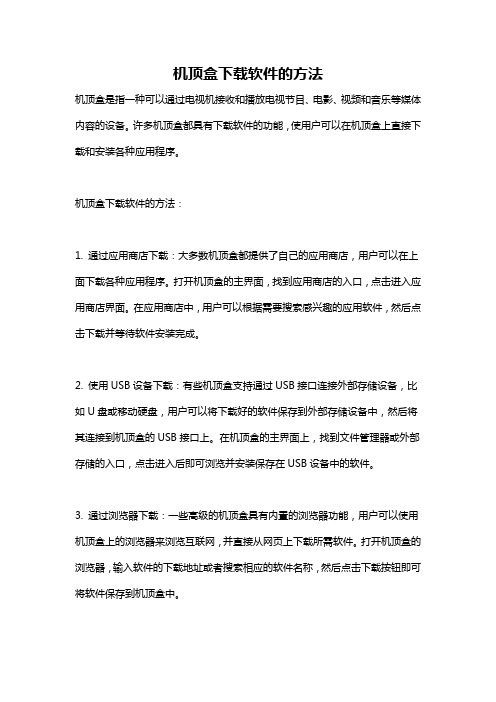
机顶盒下载软件的方法机顶盒是指一种可以通过电视机接收和播放电视节目、电影、视频和音乐等媒体内容的设备。
许多机顶盒都具有下载软件的功能,使用户可以在机顶盒上直接下载和安装各种应用程序。
机顶盒下载软件的方法:1. 通过应用商店下载:大多数机顶盒都提供了自己的应用商店,用户可以在上面下载各种应用程序。
打开机顶盒的主界面,找到应用商店的入口,点击进入应用商店界面。
在应用商店中,用户可以根据需要搜索感兴趣的应用软件,然后点击下载并等待软件安装完成。
2. 使用USB设备下载:有些机顶盒支持通过USB接口连接外部存储设备,比如U盘或移动硬盘,用户可以将下载好的软件保存到外部存储设备中,然后将其连接到机顶盒的USB接口上。
在机顶盒的主界面上,找到文件管理器或外部存储的入口,点击进入后即可浏览并安装保存在USB设备中的软件。
3. 通过浏览器下载:一些高级的机顶盒具有内置的浏览器功能,用户可以使用机顶盒上的浏览器来浏览互联网,并直接从网页上下载所需软件。
打开机顶盒的浏览器,输入软件的下载地址或者搜索相应的软件名称,然后点击下载按钮即可将软件保存到机顶盒中。
4. 通过网络共享下载:有些机顶盒支持与其他设备进行网络共享,用户可以在其他设备上下载软件,然后通过局域网将软件传输到机顶盒。
首先确保机顶盒与其他设备连接到同一个局域网中,然后在其他设备上下载所需软件。
在机顶盒的主界面上,找到网络共享或者文件传输的入口,点击进入后即可浏览其他设备上的软件,并将其传输到机顶盒中进行安装。
5. 使用手机APP下载:某些机顶盒可以与手机APP进行连接和控制,用户可以在手机上下载相应的APP并通过手机来管理机顶盒上的软件下载。
首先需要在机顶盒上下载并安装对应的手机APP,在手机上登录与机顶盒相应的账户。
然后在手机上搜索所需软件,并点击下载按钮,软件将会被下载并传输到机顶盒中进行安装。
机顶盒下载软件的方法多种多样,用户可以根据自己的喜好和需求来选择合适的下载方式。
网络机顶盒安装步骤和使用方法
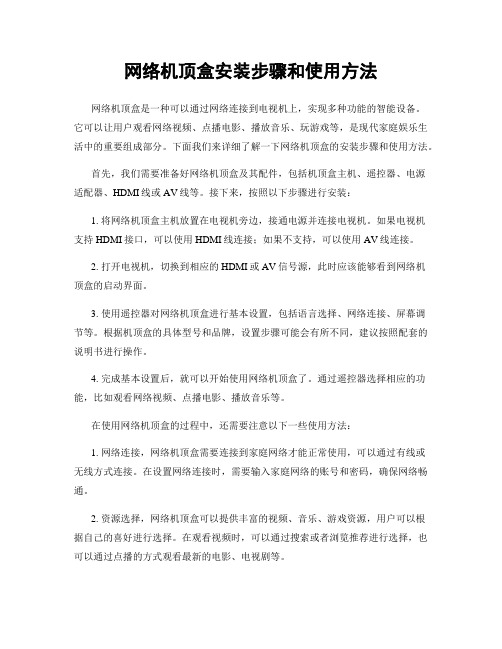
网络机顶盒安装步骤和使用方法网络机顶盒是一种可以通过网络连接到电视机上,实现多种功能的智能设备。
它可以让用户观看网络视频、点播电影、播放音乐、玩游戏等,是现代家庭娱乐生活中的重要组成部分。
下面我们来详细了解一下网络机顶盒的安装步骤和使用方法。
首先,我们需要准备好网络机顶盒及其配件,包括机顶盒主机、遥控器、电源适配器、HDMI线或AV线等。
接下来,按照以下步骤进行安装:1. 将网络机顶盒主机放置在电视机旁边,接通电源并连接电视机。
如果电视机支持HDMI接口,可以使用HDMI线连接;如果不支持,可以使用AV线连接。
2. 打开电视机,切换到相应的HDMI或AV信号源,此时应该能够看到网络机顶盒的启动界面。
3. 使用遥控器对网络机顶盒进行基本设置,包括语言选择、网络连接、屏幕调节等。
根据机顶盒的具体型号和品牌,设置步骤可能会有所不同,建议按照配套的说明书进行操作。
4. 完成基本设置后,就可以开始使用网络机顶盒了。
通过遥控器选择相应的功能,比如观看网络视频、点播电影、播放音乐等。
在使用网络机顶盒的过程中,还需要注意以下一些使用方法:1. 网络连接,网络机顶盒需要连接到家庭网络才能正常使用,可以通过有线或无线方式连接。
在设置网络连接时,需要输入家庭网络的账号和密码,确保网络畅通。
2. 资源选择,网络机顶盒可以提供丰富的视频、音乐、游戏资源,用户可以根据自己的喜好进行选择。
在观看视频时,可以通过搜索或者浏览推荐进行选择,也可以通过点播的方式观看最新的电影、电视剧等。
3. 遥控操作,网络机顶盒的遥控器是用户操作的主要工具,可以通过遥控器实现各种功能的选择和操作。
在使用遥控器时,需要注意按键的功能和对应操作,熟练掌握遥控器的使用方法可以提高用户体验。
4. 系统更新,网络机顶盒的系统软件需要定期更新,以保证系统的稳定性和安全性。
在系统提示更新时,可以按照提示进行更新操作,也可以在设置菜单中找到更新选项进行手动更新。
智能电视机顶盒操作指南
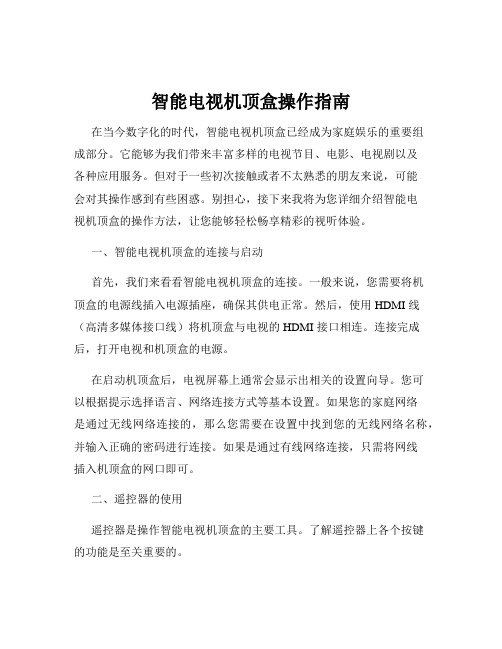
智能电视机顶盒操作指南在当今数字化的时代,智能电视机顶盒已经成为家庭娱乐的重要组成部分。
它能够为我们带来丰富多样的电视节目、电影、电视剧以及各种应用服务。
但对于一些初次接触或者不太熟悉的朋友来说,可能会对其操作感到有些困惑。
别担心,接下来我将为您详细介绍智能电视机顶盒的操作方法,让您能够轻松畅享精彩的视听体验。
一、智能电视机顶盒的连接与启动首先,我们来看看智能电视机顶盒的连接。
一般来说,您需要将机顶盒的电源线插入电源插座,确保其供电正常。
然后,使用 HDMI 线(高清多媒体接口线)将机顶盒与电视的 HDMI 接口相连。
连接完成后,打开电视和机顶盒的电源。
在启动机顶盒后,电视屏幕上通常会显示出相关的设置向导。
您可以根据提示选择语言、网络连接方式等基本设置。
如果您的家庭网络是通过无线网络连接的,那么您需要在设置中找到您的无线网络名称,并输入正确的密码进行连接。
如果是通过有线网络连接,只需将网线插入机顶盒的网口即可。
二、遥控器的使用遥控器是操作智能电视机顶盒的主要工具。
了解遥控器上各个按键的功能是至关重要的。
电源键:用于打开或关闭机顶盒。
方向键:用于在菜单中上下左右移动选择。
确认键:用于确认您所选择的选项。
返回键:用于返回上一级菜单。
主页键:可以直接返回机顶盒的主界面。
音量键:用于调节电视的音量大小。
频道键:在观看电视频道时,可以切换频道。
另外,一些遥控器还可能配备了语音控制按键,您只需长按该按键并说出您的需求,比如“打开电影频道”“搜索喜剧片”等,机顶盒就能根据您的语音指令进行操作。
三、主界面的功能与操作成功启动并完成设置后,您将进入智能电视机顶盒的主界面。
主界面通常会有各种分类的图标和菜单,如电视直播、影视点播、应用中心、游戏等。
电视直播:点击进入后,您可以选择您喜欢的电视频道进行观看。
有些机顶盒还支持频道分类、节目预约等功能。
影视点播:这里汇聚了大量的电影、电视剧、综艺节目等资源。
您可以通过搜索功能找到您想看的影片,或者按照分类浏览选择。
当贝盒子使用方法

当贝盒子使用方法全文共四篇示例,供读者参考第一篇示例:当贝盒子是一款基于安卓系统的智能电视应用商店,为用户提供了海量的应用资源,包括影视播放、游戏娱乐、教育学习等多种类型的应用。
使用当贝盒子能够让您的电视变得更加智能化,为您的家庭生活带来更多乐趣。
下面将为大家介绍如何使用当贝盒子。
您需要连接好电视和网络。
确保电视已经联网并且信号良好,这样才能够使用当贝盒子下载和安装应用。
将当贝盒子连接到电视的HDMI接口上,并将电源线插入电源插座,然后按下遥控器上的电源键,等待系统启动。
当贝盒子启动后,会进入主界面,这时候您可以利用遥控器进行操作。
主界面上有多个应用的图标,您可以通过方向键移动光标,然后按下确认键打开相应的应用。
如果您想要下载更多应用,可以点击主界面上的应用商店图标,打开应用商店,搜索您想要的应用并进行安装。
在应用商店中,您可以看到各种类型的应用,包括视频播放器、游戏、社交、教育等。
点击相应的分类,就可以看到该分类下的应用列表,点击应用即可查看详情和安装。
要注意的是,有些应用可能需要登录账号才能使用,您可以按照应用的提示进行操作。
如果您已经安装了某个应用,但是无法找到它在哪里,可以进入系统设置,找到应用管理,进入已安装应用列表,查找您需要的应用。
您也可以将常用的应用添加到桌面上,方便快捷地打开。
在使用当贝盒子的过程中,您还可以利用遥控器上的语音搜索功能。
按下遥控器上的语音按钮,然后说出您要搜索的内容,系统会自动搜索并呈现相关的内容,使您的使用更加便捷。
除了应用商店,当贝盒子还提供了精选推荐、热门排行等功能,让您更快地找到您感兴趣的内容。
在主界面上,您会看到一些推荐的应用和视频,您可以点击查看详细信息,或者直接观看视频。
当贝盒子是一款功能强大、易于操作的智能电视应用商店,为用户提供了丰富的资源和便捷的服务。
通过阅读本文,相信您已经掌握了如何使用当贝盒子的方法,希望您在使用过程中能够享受到更多的乐趣和便利。
网络机顶盒怎么用U盘安装应用软件【详细图文教程】

⽹络机顶盒怎么⽤U盘安装应⽤软件【详细图⽂教程】新买的⽹络机顶盒由于政策原因⼀般是不带软件的,我们要看电视直播、点播电影什么的,那么就需要安装第三⽅应⽤软件了。
⽹络机顶盒怎么安装软件?古达数码为⼤家提供⼀种⾮常简单的⽅法,任何⼈都可以轻松上⼿。
那是什么呢!!!⽤U盘来安装软件。
⾸先我们要有⼀个U盘或者⼿机TF卡+卡托,然后参考下⾯的⼏步教程。
第⼀步:下载电视版本的APK应⽤百度⼀下古达数码或者直接点击这⾥:⽹络机顶盒应⽤下载,选择电视版本的软件,咱们这次的教程以奇珀市场为例,我们就先到古达数码下载奇珀市场。
第⼆步:在电脑下载⽬录找到刚刚下载的软件,发送到U盘第三步:把U盘插⼊机顶盒USB⼝第四步:打开机顶盒⽂件管理器(阿⾥云OS打开⽂件管理器)如果您的盒⼦是阿⾥云OS,当我们插⼊U盘后,界⾯会提⽰发现新的存储设备,我们点击全部,按下确定就可以快捷打开⽂件管理器。
(原⽣安卓系统的⽂件管理器)如果您的盒⼦是原⽣安卓系统,那么我们需要在我的应⽤中找到⽂件管理器,点击打开。
第五步:安装APK⽂件⽤遥控器选择需要安装的应⽤,我们这⾥选择奇珀市场,然后按下遥控器的OK按键。
系统会提⽰安装,如下图所⽰。
接着⽤遥控器选择安装,继续按下OK键。
(点击确定,安装应⽤)稍等⽚刻,待应⽤安装完成后,点击打开。
就可以看到应⽤的界⾯了。
古达数码分享的这篇⽂章是普通的⽹络机顶盒U盘安装软件的教程,但对于有些“难缠”的盒⼦来说可能就不⾏了,⽐如有些电视盒⼦和智能电视可能会屏蔽USB接⼝和删除⽂件管理器,那么这个时候我们就要想⽅法了,⽐如我们可以参考下⽹络机顶盒三招突破⼴电限制安装软件这篇⽂章,通过其他途径安装软件。
来源:古达数码欢迎分享本⽂,转载请保留出处。
阅读本⽂章的还阅读了下⾯的相关⽂章打酱油2⼈鄙视5⼈赞4⼈正能量6⼈草泥马4⼈。
赛米尼机顶盒使用说明书

赛米尼机顶盒使用说明书赛米尼机顶盒是一种高品质的家用电视娱乐设备,它为用户提供了丰富的影视内容和精准的播放体验。
本文将详细介绍赛米尼机顶盒的使用方法和注意事项,帮助用户充分体验这一智能设备的优势。
一、硬件连接首先,将赛米尼机顶盒和电视/投影仪连接好。
赛米尼机顶盒支持HDMI线连接,将它与电视/投影仪通过HDMI线连接即可。
如果您的电视/投影仪没有HDMI接口,也可以使用AV线或者VGA线连接。
二、电源接口将赛米尼机顶盒的电源线插入电源插座,接通电源开关即可。
三、系统配置首次使用赛米尼机顶盒,需要进行系统配置。
按电视遥控器上的“OK”键,进入系统导航界面。
选择系统语言、网络连接方式、Wi-Fi账号等,完成系统配置即可。
四、软件介绍赛米尼机顶盒搭载安卓系统,用户可以下载各类应用程序和游戏,并通过电视屏幕进行使用。
赛米尼机顶盒还自带了多个视频播放软件,包括腾讯视频、优酷视频、爱奇艺等。
通过这些软件,用户可以观看高清、流畅的影片,体验全新的视听体验。
五、注意事项在使用赛米尼机顶盒时,需要注意以下几点:1. 安全使用:不要在电视机或机顶盒周围堆放物品,以避免防火和电器安全隐患。
2. 温度控制:避免将机顶盒放置在过热的环境中,以免影响机顶盒的稳定性和使用寿命。
3. 网络连接:为了获得更好的播放体验,建议进行有线网络连接或使用高质量的Wi-Fi网络。
4. 更新系统:定期更新您的系统软件和应用软件,以保证您的设备的最佳性能。
总之,赛米尼机顶盒是一款功能丰富、高品质的家庭娱乐设备。
只要按照上述的方法正确使用,就能够享受到丰富的影视内容和优质的播放体验。
在使用过程中,需要注意安全用电、温度控制、网络连接和软件更新等问题,以确保设备的最佳性能和使用寿命。
- 1、下载文档前请自行甄别文档内容的完整性,平台不提供额外的编辑、内容补充、找答案等附加服务。
- 2、"仅部分预览"的文档,不可在线预览部分如存在完整性等问题,可反馈申请退款(可完整预览的文档不适用该条件!)。
- 3、如文档侵犯您的权益,请联系客服反馈,我们会尽快为您处理(人工客服工作时间:9:00-18:30)。
方法一:通过U盘安装
1、打开盒子,找我的应用
2、在我的应用中找到文件管理,通过文件管理识别插入的U盘
3、将下载好的泰捷视频保存到U盘,然后连接盒子,找到U盘中的泰捷视频(泰捷视频是目前网友们使用比较多、也是比较流畅、稳定的直播软件),点击安装。
4、OK,安装完成了,在我的应用里找到刚刚安装的泰捷视频,打开,你的乐视盒子不仅有了300多个直播电视频道,还增加了海量的点播资源。
方法二:远程安装
前提:你的盒子要先安装兔子助手,并将泰捷软件apk存放到手机。
1、在我的应用中打开兔子助手
2、选择远程安装
3、将提示的网址输入到手机浏览器中。
4、选择文件,通过手机文件浏览器找到手机上apk存放的位置
5、选择常规安卓方式
6、点击上传
7、上传完成后,根据提示完成泰捷视频的安装。
上传完成,300多个直播电视频道完美播放,清晰流畅秒换台有木有!!!。
